Контейнеры компоновки
StackLayout, HorizontalStackLayout и VerticalStackLayout
.NET MAUI страница в качестве содержимого принимает один из контейнеров компоновки, в который в свою очередь помещаются стандартные визуальные элементы типа кнопок и текстовых полей, а также другие элементы компоновки. Контейнеры компоновки позволяют скомпоновать содержимое, расположить его определенным образом.
Элемент компоновки представляет класс, который наследуется от базового класса Layout<T>. В .NET MAUI есть следующие элементы компоновки:
StackLayout и ее разновидности HorizontalStackLayout и VerticalStackLayout
AbsoluteLayout
Grid
FlexLayout
StackLayout
Элемент компоновки StackLayout упорядочивает вложенные элементы вряд по горизонтали или по вертикали. Для позиционирования элементов он определяет два свойства:
Orientation: определяет ориентацию стека - вертикальный или горизонтальный
Spacing: устанавливает пространство между элементами в стеке, по молчанию равно 6 единицам
Например, создадим вертикальный стек элементов Label в коде C#:
namespace HelloApp
{
class StartPage : ContentPage
{
public StartPage()
{
Label label1 = new Label()
{
Text = "Первая метка",
TextColor = Colors.Red
};
Label label2 = new Label()
{
Text = "Вторая метка",
TextColor = Colors.Blue
};
Label label3 = new Label()
{
Text = "Третья метка",
TextColor = Colors.Green
};
StackLayout stackLayout = new StackLayout()
{
Children = { label1, label2, label3 }
};
stackLayout.Spacing = 5;
Content = stackLayout;
}
}
}
В данном случае Stacklayout содержит три метки. Для каждой метки устанавливается текст и цвет текст (свойство TextColor). Чтобы добавить элементы в StackLayout они передаются в его свойству
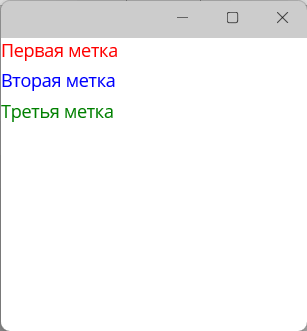
Аналогично в XAML мы могли бы написать:
<?xml version="1.0" encoding="utf-8" ?>
<ContentPage xmlns="http://schemas.microsoft.com/dotnet/2021/maui"
xmlns:x="http://schemas.microsoft.com/winfx/2009/xaml"
x:Class="HelloApp.MainPage">
<StackLayout Spacing="5">
<Label Text="Первая метка" TextColor="Red" />
<Label Text="Вторая метка" TextColor="Blue" />
<Label Text="Третья метка" TextColor="Green" />
</StackLayout>
</ContentPage>
Следует отметить, что в XAML необязательно явным образом прописывать свойство Children - все элементы управления, которые помещаются внутрь StackLayout, фактически передаются в свойство Children.
По умолчанию создается вертикальный стек элементов. Чтобы создать горизонтальный стек, нам надо присвоить свойству Orientation значение
StackOrientation.Horizontal:
stackLayout.Orientation = StackOrientation.Horizontal;
Или в xaml:
<StackLayout Spacing="5" Orientation="Horizontal"> <Label Text="Первая метка" TextColor="Red" /> <Label Text="Вторая метка" TextColor="Blue" /> <Label Text="Третья метка" TextColor="Green" /> </StackLayout>
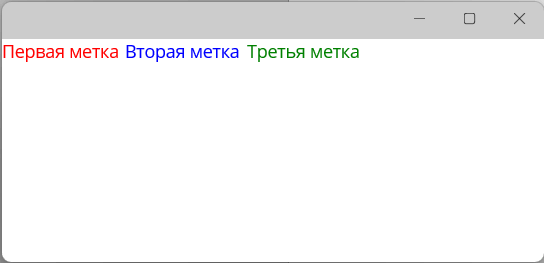
VerticalStackLayout и HorizontalStackLayout
Вместо StackLayout можно использовать уже готовые версии стека для разных ориентаций: VerticalStackLayout (стек по вертикали) и HorizontalStackLayout (стек по горизонтали). Они используются аналогичным образом за тем исключением, что они естественно не применяют свойство Orientation.
Применение VerticalStackLayout в коде C#:
namespace HelloApp
{
class StartPage : ContentPage
{
public StartPage()
{
Label label1 = new Label()
{
Text = "Первая метка",
TextColor = Colors.Red
};
Label label2 = new Label()
{
Text = "Вторая метка",
TextColor = Colors.Blue
};
Label label3 = new Label()
{
Text = "Третья метка",
TextColor = Colors.Green
};
VerticalStackLayout stackLayout = new VerticalStackLayout()
{
Children = { label1, label2, label3 }
};
stackLayout.Spacing = 5;
Content = stackLayout;
}
}
}
Или в xaml:
<VerticalStackLayout Spacing="5"> <Label Text="Первая метка" TextColor="Red" /> <Label Text="Вторая метка" TextColor="Blue" /> <Label Text="Третья метка" TextColor="Green" /> </VerticalStackLayout>
Применение HorizontalStackLayout аналогично.
- Глава 1. Введение в .NET MAUI
- Глава 2. Создание графического интерфейса
- Глава 3. Контейнеры компоновки
- Глава 4. Элементы управления
- Размеры и позиционирование элементов на странице
- Работа с цветом
- Стилизация текста
- Кнопки
- Label
- Текстовые поля Entry и Editor
- BoxView
- ScrollView
- Работа с изображениями. Элемент Image
- Контейнер Border
- Выбор даты и времени. DatePicker и TimePicker
- Stepper и Slider
- Переключатели Switch и CheckBox
- RadioButton
- Выпадающий список Picker
- TableView
- WebView
- Всплывающие окна
- Индикация прогресса. ProgressBar и ActivityIndicator
- Глава 5. Ресурсы и стили
- Глава 6. Привязка в maui
- Глава 7. Триггеры
- Глава 8. ListView и работа с данными
- Глава 9. MVVM
- Глава 10. CarouselView
- Глава 11. CollectionView
- Глава 12. Навигация